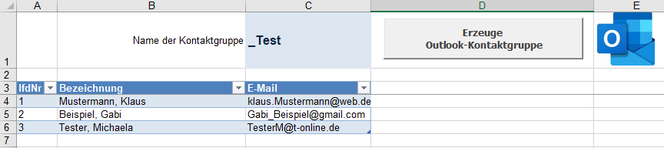Outlook und Excel: Kontaktgruppe per Knopfdruck aus einer Excel-Liste erstellen
Wer regelmäßig Outlook-Kontaktgruppen (Verteiler) erstellt und pflegt, der hat sich vielleicht schon einmal Gedanken darüber gemacht, wie sich diese Arbeit vereinfachen lässt.
Vor einiger Zeit habe ich dazu eine kleine Excel-Anwendung geschrieben
(Siehe Screenshot oben).
MS Office: Hilfreiches Tastenkürzel zum Verschieben von Absätzen oder Tabellenzeilen

Ich mag dieses Tastenkürzel.
Mit Alt+Shift+Pfeil nach oben oder Alt+Shift+Pfeil nach unten können Absätze und Tabellenzeilen in Word, PowerPoint, Outlook und OneNote sehr komfortabel nach oben oder nach unten verschoben werden. Das spart bei der Bearbeitung der Reihenfolge viel Zeit.
Übrigens: Bei SmartArts kann damit die Funktion Nach-Oben und Nach-Unten bedient werden.
Leider gibt es, wie immer im Leben, auch Ausnahmen. PowerPoint Tabellen verweigern die Zusammenarbeit und in Excel funktioniert die Tastenkombination ebenfalls nicht.
Zumindestens in Excel kann man sich helfen. Ein paar Makros geschickt abgelegt schaffen Abhilfe.
Siehe: https://www.konschak.de/excel-tastenkuerzel-zellen-verschieben
Outlook und Word: Adress-Informationen eines Kontaktes mit Klick nach Word übernehmen ohne die Serienbrief-Funktion benutzen zu müssen

In Word gibt es den Befehl Adressbuch, der auf keinem Register im Menüband zu finden ist. Man kann sich diesen Befehl allerdings aus der Liste aller Befehle in das Menüband oder in die Schnellstart-Leiste holen.
Der Befehl öffnet das Adressbuch. Man wählt sich einfach den Kontakt aus, zu dem man die Informationen in Word einfügen möchte. Okay und fertig? Nicht ganz, denn wahrscheinlich wird das Ergebnis nicht auf Anhieb überzeugen.
Welche Informationen und in welcher Reihenfolge in Word ausgegeben werden, kann man selbst festlegen.
Outlook: E-Mail-Flut / Wie behalte ich den Überblick?
Bei all den E-Mails und den damit verbundenen Aufgaben, die so täglich auf den Schreibtisch "flattern" braucht man einen Mechanismus, der hilft zu priorisieren, den Überblick zu bewahren und Termine nicht zu verpassen.
Outlook bietet viel Unterstützung. Allerdings habe ich eine Weile herumprobiert, bis ich den für mich optimalen Weg gefunden habe. Gern stelle Euch meine Lösung hier vor.
Ich verwende dazu:
- Benutzerdefinierte Felder: Bewährt hat sich das Anlegen eines numerische Feld "PRIO" und eines alphanumerischen Feldes "BEMERKUNG". Über PRIO kann ich die mit der E-Mail verbundene Aufgabe priorisieren und mit BEMERKUNG habe ich die Möglichkeit zusätzliche Infos zum Stand der Abarbeitung zu hinterlegen.
- Kategorien: Solche Kategorien wie "Antwort erforderlich", "Handeln erforderlich" ermöglichen eine übersichtliche Aktionszuordnung.
Outlook: Den versteckten Abfrage-Generator aktivieren
In Microsoft Outlook gibt es einen versteckten Abfragegenerator, der beispielsweise die Definition von Suchordnern unter Verwendung von logischen UND- und ODER-Verknüpfungen zulässt. Auf dieses Schätzchen bin ich vor Kurzem gestoßen.
Für die Aktivierung ist das Anlegen eines neuen, leeren Schlüssels in der Registry nötig.
- Starte den Registrierungseditor (Start -> Ausführen -> Regedit).
- Navigiere zu HKEY_CURRENT_USER\Software\Microsoft\Office\[Office-Version]\Outlook
Für [Office-Version] sind - je nach Version - folgende Werte anzunehmen:- Office 2007: 12.0
- Office 2010: 14.0
- Office 2013: 15.0
- Office 2016: 16.0
- Beispielhaft für Outlook 2013 wäre es der Pfad HKEY_CURRENT_USER\Software\Microsoft\Office\15.0\Outlook
- Erstelle hier einen Unterschlüssel mit dem Namen QueryBuilder. Dieser Schlüssel bleibt leer.
- Starte Outlook neu.